Catatan: Artikel ini telah bermanfaat selama ini, dan akan segera dihapus. Untuk mencegah kesalahan "Halaman tidak ditemukan", kami menghapus tautan yang kami ketahui. Jika Anda sudah membuat tautan ke halaman ini, silakan hapus tautan, dan kami akan mengupayakan agar web tetap tersambung.
Jika Anda ingin memberi tampilan profesional pada dokumen Anda, Anda bisa menyisipkan Halaman judul. Word menawarkan halaman sampul yang didesain sebelumnya yang bisa Anda temukan di Galeri, atau Anda bisa menyisipkan halaman kosong dan mengeditnya sesuai keinginan Anda. Artikel ini menguraikan cara melakukan keduanya.
Di artikel ini
Menyisipkan halaman sampul yang sudah ditentukan sebelumnya
Word menawarkan Galeri halaman sampul yang didesain sebelumnya. Anda dapat memilih halaman sampul dan mengganti teks contoh dengan Anda sendiri.
-
Pada tab sisipkan , di grup halaman , klik halaman sampul.
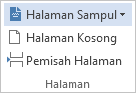
-
Klik tata letak halaman sampul dari Galeri opsi bawaan.
Catatan: Anda dapat menemukan tata letak halaman sampul lainnya di Office.com.

-
Setelah Anda menyisipkan halaman sampul, Ganti teks contoh dengan Anda sendiri. Klik untuk memilih area halaman sampul, seperti judul, dan Ketikkan teks Anda.
Catatan:
-
Jika Anda menyisipkan halaman sampul lain dalam dokumen, halaman sampul baru akan menggantikan halaman sampul pertama Anda sisipkan.
-
Untuk mengganti halaman sampul yang dibuat di Word 2003 atau yang lebih lama, Hapus halaman sampul pertama secara manual, lalu tambahkan halaman sampul dengan desain dari Galeri Word .
-
Untuk menghapus halaman sampul yang Anda sisipkan menggunakan Word, pada tab sisipkan , di grup halaman , klik halaman sampul > Hapus halaman sampul saat ini.
-
Menyisipkan halaman sampul dari Templat
Jika Anda ingin menggunakan templat yang berisi halaman sampul yang bagus untuk dokumen Anda, Anda bisa mengadopsi Templat itu ke dokumen Anda.
-
Pada tab pengembang , dalam grup Templat , klik Templat dokumen.
Tips: Jika Anda tidak melihat tab pengembang , pada tab file , klik opsi > mengkustomisasi pita, dan pilih kotak centang pengembang .
-
Klik lampirkan, dan pilih Templat Anda.
-
Jika Anda ingin menerapkan semua gaya Templat ke dokumen Anda, pilih Perbarui gaya dokumen secara otomatis.
-
Klik OK. Kini Anda dapat menambahkan halaman sampul. Untuk melakukan ini, biasanya, pada tab sisipkan , di grup halaman , klik halaman sampul. Namun, ini bisa bervariasi untuk Templat berbeda.
Menyisipkan halaman sampul kosong
Jika Anda ingin mendesain Halaman judul untuk dokumen Anda, sisipkan halaman sampul kosong, dan edit sesuai dengan keinginan Anda.
-
Klik di tempat Anda ingin menyisipkan halaman baru dalam dokumen. Halaman yang Anda sisipkan akan muncul di depan lokasi kursor Anda.
-
Pada tab sisipkan , di grup halaman , klik halaman kosong.
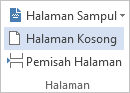
-
Ketikkan teks Anda, seperti judul dan penulis, dan Ubah halaman sesuai keinginan Anda. Anda dapat mengubah perataan teks menggunakan ikon Ratakan kiri, tengah, rata kanan, dan justifikasi dalam grup paragraf di tab Beranda .
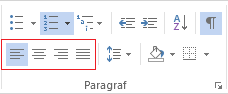
Catatan:
-
Jika dokumen Anda berisi header dan footer, Anda bisa menghapusnya dari halaman judul. Untuk informasi selengkapnya, lihat menghapus header atau footer dari satu halaman.
-
Anda juga bisa memulai penomoran halaman nanti di dokumen Anda. Untuk informasi selengkapnya, lihat memulai penomoran halaman nanti di dokumen Anda.
-
Anda dapat memulai penomoran halaman dengan nomor yang bukan 1. Untuk informasi selengkapnya, lihat memulai nomor halaman dengan sesuatu selain 1.










